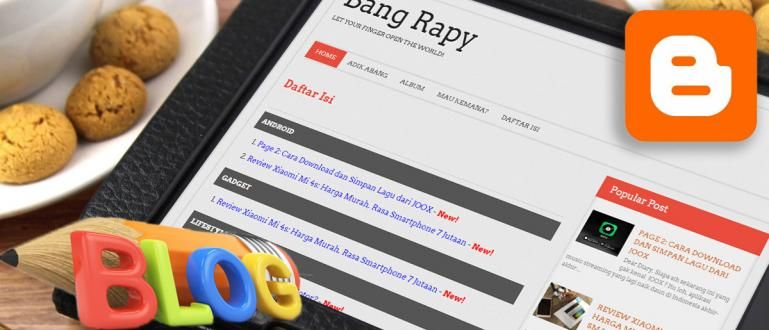Evo kako da popravite video snimke koji se ne reprodukuju na Android-u i PC-u. Postoje koraci koji se mogu pratiti da bi se vaš video mogao otvoriti!
Video fajl koji imate ne može da se otvori na vašem mobilnom telefonu ili laptopu? Smiri se! Vidite, trenutno postoje različiti načini da popravite video datoteke koje su oštećene i ne mogu da se reprodukuju koje možete da isprobate.
Ne samo uz pomoć aplikacije, već postoji niz indikatora koje možete proveriti i još jednom proveriti da li se video i dalje može popraviti ili ne.
Zanima me koji su metodi da se to reši? Ako je to slučaj, trebalo bi da obratite veliku pažnju na diskusiju kako da popravite pokvareni video koji ne može da se reprodukuje više ispod!
Zašto se video snimci ne mogu reprodukovati na HP-u ili računaru?
Već преузимање video velike veličine, ali ne može da se reprodukuje? Postoji nekoliko razloga koji dovode do toga.
Morate unapred znati razlog zašto vaš video преузимање biti oštećen i ne može se igrati. Da biste kasnije mogli da identifikujete rešenja i kako da ih popravite.
Evo nekoliko razloga uzrok videa je greška i ne može da se reprodukuje na HP-u ili PC-u.
- Fajlovi u-преузимање ne dolazi sa zvanične ili pouzdane lokacije, pa je otkriveno da nosi virus i uzrokuje oštećenje ili oštećenje datoteka korumpiran.
- Video format nije kompatibilan sa uređajem jer je srodni video prošao kroz proces konverzije formata i prilagođavanja kodeka.
- Kapacitet RAM memorije je prepun tako da ne može da reprodukuje video zapise i druge medijske datoteke na HP uređaju.
- Процес преузимање ili skladištenje video datoteka ne radi savršeno.
Ne samo da saznate šta je uzrok, već morate i da se uverite da je video datoteka koju imate zaista oštećena, a ne zbog drugih faktora korišćenog uređaja.
Има их неколико karakteristika koja je generalno znak da je video datoteka oštećena. Шта су они? Evo tačaka:
- Video ne prikazuje sliku.
- Video uopšte ne može da se reprodukuje i pojavljuje se poruka greška.
- Ispuštanje zvuka itd.
Kako popraviti oštećene video datoteke na Android-u i laptopu

Umesto da se mora преузимање Opet, video samo čini kvotu rasipničkom, hajde da pogledamo nekoliko saveta o tome kako da popravimo oštećene video datoteke na Android-u, bando.
Dakle, šta, zaista, treba da se uradi da bi se video mogao otvoriti i reprodukovati na uređaju? smartfon? Hajde, pogledajte kompletnu diskusiju u nastavku!
1. Kako da popravite pokvarene video zapise koristeći Stellar Video Repair
je aplikacija za popravku oštećenih video datoteka, korumpiran, ili se ne može igrati, Stellar Video Repair svakako zanimljiva opcija za isprobavanje.
Štaviše, ova aplikacija je dostupna i za Windows i Mac platforme, tako da je mogu koristiti mnogi ljudi koji imaju laptopove/računare.
Da biste ga koristili, možete videti kompletne korake u nastavku:
Преузимање i otvorite aplikaciju Stellar Phoenix Video Repair na svom računaru/laptop-u.
Kliknite na ikonu menija Dodaj datoteku i izaberite željeni video.

- Kliknite na dugme Repair i sačekajte da se proces završi.

2. Kako popraviti oštećene video datoteke pomoću VLC video plejera
VLC Video Player je jedna od najpopularnijih i najčešće korišćenih aplikacija za video plejer.
Nudi podršku za različite vrste video formata sa Codec što takođe varira, ispostavilo se da ovu prednost možete iskoristiti za popravku video datoteka koje su oštećene i ne mogu da se reprodukuju.
Sam način na koji radi je prilično jednostavan, naime promenom podrazumevanog tipa video kodeka u drugi tip. Za više detalja, možete pogledati sledeće korake:
- Преузимање i otvorite VLC aplikaciju na laptopu.
 VideoLAN.org Video i audio aplikacije DOWNLOAD
VideoLAN.org Video i audio aplikacije DOWNLOAD - Kliknite na meni Mediji i izaberite opciju Pretvori/Sačuvaj.

Kliknite Додати i izaberite video koji želite da popravite.
Kliknite na dugme Pretvori/Sačuvaj.

- Promeni kolonu Профил biti bilo koji drugi željeni kodek. притисните дугме Почетак.

napomene:
Možete slobodno izabrati bilo koji kodek koji je još uvek video format. Ili možete koristiti i kodeke H.264 и H2.65 koji se dosta često koristi.
3. Kako da rešite grešku u video zapisu koja se javlja korišćenjem Kernel Video Repair
Osim Stellar Video Repair, postoje i druge slične aplikacije koje nude funkcije za popravku oštećenih video zapisa ili korumpiran. Na primer, aplikacija Kernel Video Repair koju će ApkVenue koristiti ovog puta.
Aplikacija Kernel Video Repair takođe ne može samo da reši problem korumpiran samo u MP4 video formatu, ali nekoliko drugih formata kao što su MOV, AVI, MPEG, MKV, FLV i drugi.
Hajde da pogledamo sledeće korake o tome kako da ga koristimo:
Преузимање i otvorite aplikaciju Kernel Video Repair na svom laptopu/PC-u.
Kliknite na ikonu menija Plus i izaberite video koji želitepopraviti.

- Kliknite na dugme Repair Files.

- Izaberite fasciklu da biste sačuvali rezultate popraviti video, a zatim kliknite У реду.

- Sačekajte dok se proces ne završi.
4. Skeniraj Video Condition
 izvor fotografija: avg.com
izvor fotografija: avg.com Sledeći način da popravite pokvareni video je da uradite skeniranje datoteke pomoću antivirusne aplikacije. Razlog je to što ako je vaša video datoteka izložena virusu, bandi.
Obično se to dešava nakon što preuzmete video koji dolazi sa nezvaničnog sajta, zbog čega virus ne napada samo sistem već i datoteke na mobilnom telefonu.
Tako da vaš fajl doživi stanje poznato kao korumpiran. Tako da treba da uradite skenirati ili čišćenje vaših podataka od virusa.
Можете преузимање najbolje antivirusne aplikacije za Android koje možete pronaći i преузимање u sledećem članku:
 POGLEDAJTE ČLANAK
POGLEDAJTE ČLANAK Ako zaista vaš video ima problema zbog virusa, onda nakon preuzimanjaskenirati će se odmah otvoriti.
Međutim, ako se ispostavi da vaš video i dalje ne može da se koristi. Tada je moguće da problem nije uzrokovan virusom pa morate početi da razmišljate o drugim načinima.
5. Očistite unutrašnju memoriju

Jedan od razloga zašto se video snimci ne mogu otvoriti je taj što je interna memorija puna. Obično korisnici koriste smartfon bez razmišljanja o kapacitetu interne memorije.
Dakle, takođe uzrokuje da HP-ova kuhinjska pista naporno radi na otvaranju i puštanju video zapisa koje imate, bando.
Drugi uzrok koji je takođe koren problema je upotreba interne memorije i RAM-a koja je skoro puna, odnosno previše datoteka cache na pametnim telefonima.
Zatim obavezno očistite datoteku cache koji se povremeno nalaze u HP-u tako da se njegove performanse održavaju, da.
6. Promena video formata

Ovo poslednje rešenje verovatno najčešće rade Android HP korisnici kada imaju problema sa videom koji se ne mogu otvoriti.
Video snimci čiji se format proširenja ne podudara sa aplikacijom za video plejer smartfon, naravno da se ne može igrati.
Obično je jedan od video formata koji se retko može reprodukovati jeste .mkv ili .wmv format. Dakle, rešenje je da morate da promenite video format, bando.
Metoda je takođe prilično jednostavna, naime korišćenjem aplikacije za Android video konverter koju možete preuzeti i preuzeti u celosti u ovom članku:
 POGLEDAJTE ČLANAK
POGLEDAJTE ČLANAK To je bio potpun opis uzroka i kako popraviti oštećene video datoteke ili video datoteke korumpiran i ne može se otvoriti na Androidu ili PC-u, bando.
Možete sami pokušati koji metod je najprikladniji i koji može da prevaziđe ovaj problem. Međutim, ako i dalje ne radi, primorani ste da ponovo preuzmete video datoteku, OK!
Nadamo se da će vam ovaj vodič iz ApkVenue-a pomoći i videti se u još jednoj zanimljivoj diskusiji.
Takođe pročitajte članke o Apps ili druge zanimljive članke iz Ilham Farik Maulana